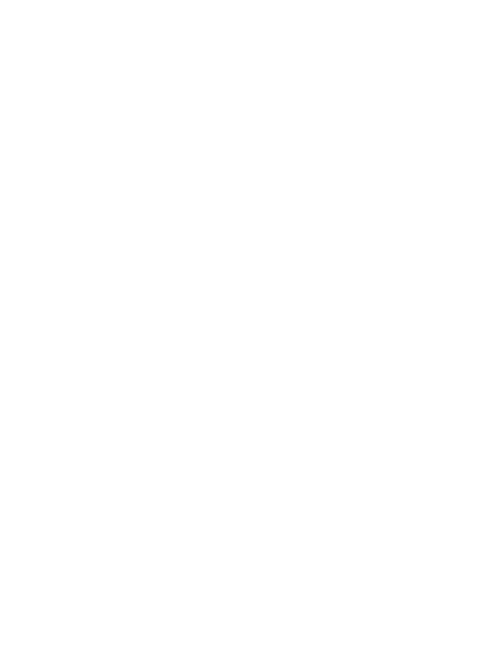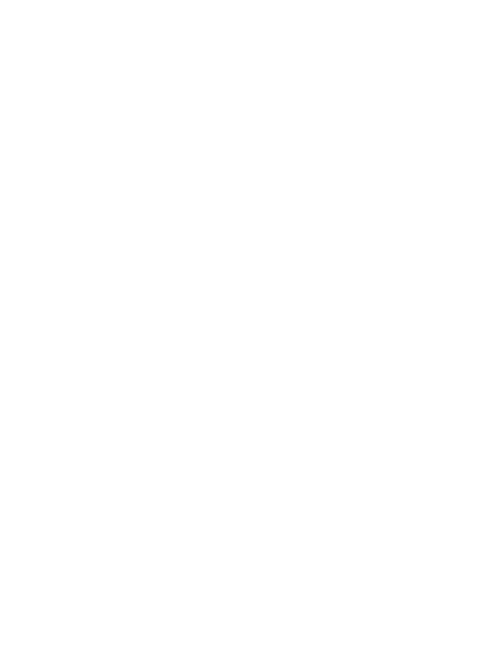
Ajout de texte à une photo .........67
Ajout d’un effet à une photo .......67
Rognage d’une photo ...............67
Réglage de votre photo ..............68
Ajout d’un cadre ........................68
Ajout d’une image clipart ...........68
Utilisation de la fonction de dessin
..69
Ajout d’un tampon .....................69
Redimensionnement ..................69
Modification de vos vidéos .........69
Réduction de la longueur
d’une vidéo ...............................69
Sélection d’un style de transition
..70
Ajout d’un sous-titre ..................70
Ajout d’un effet de montage.......70
Capture d’une image fixe ...........71
Doublage sonore d’une vidéo .....71
Multimédia ............................. 72
Vue chronologique .....................73
Menu d’options Mes images ......73
Envoi d’une photo......................73
Envoi d’une vidéo ......................73
Utilisation d’une image ..............74
Création d’un diaporama ...........74
Consultation des renseignements
sur une photo ............................74
Lecteur multimédia ...................74
Sélection d’une sonnerie ...........75
Éditeur vidéo .............................75
Story-board ...............................75
Clip vidéo ..................................76
Coupe auto ...............................77
Utilisation d’un jeu .....................77
Transfert de fichiers à l’aide du
stockage de masse USB ............77
Musique ...................................78
Lecture d’une chanson ..............78
Écoute de la radio .....................79
Recherche de stations radio .......79
Réinitialisation des chaînes radio
..80
Écoute de la radio .....................80
Applications Google ...............81
Google Maps .............................81
Android Market .........................81
Google Mail ...............................82
Google Talk ...............................82
Agenda ................................... 83
Réglage de l’alarme ..................83
Utilisation de la calculatrice ........83
Ajout d’un événement à votre
agenda .....................................84
Modification du type d’affichage
par défaut de l’agenda ..............84
Quickoffice ................................85
Enregistreur vocal......................85
Envoi d’un enregistrement vocal
..86
GT540_NLD_France_1.0_0522.indd 5 2010.5.22 6:52:27 PM